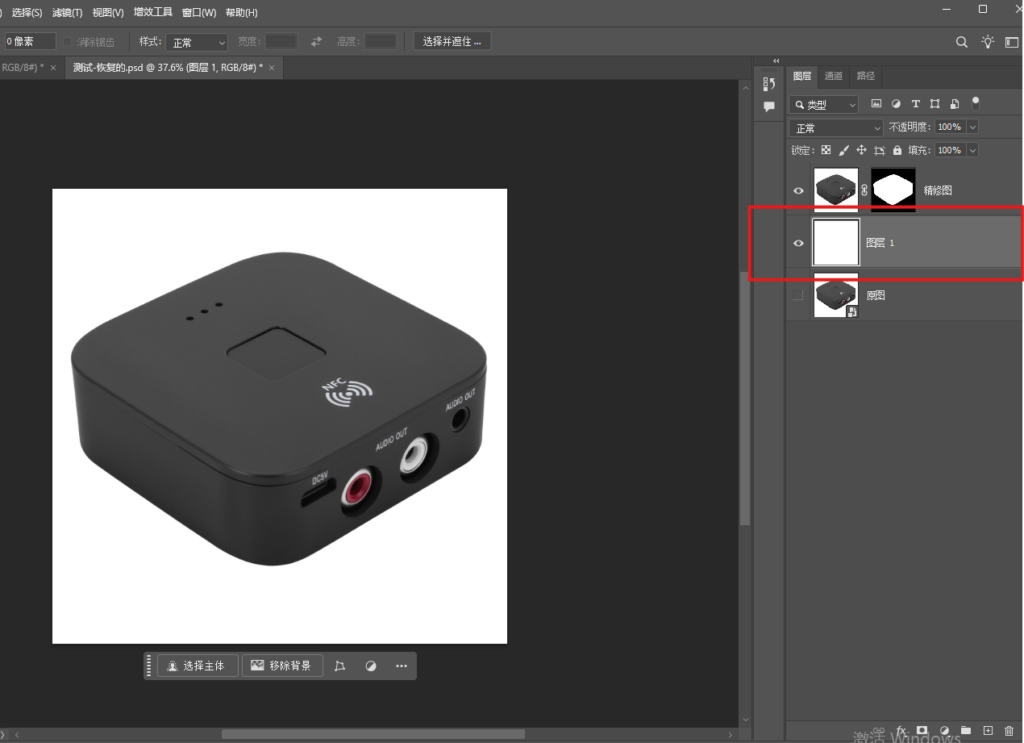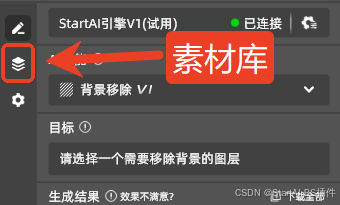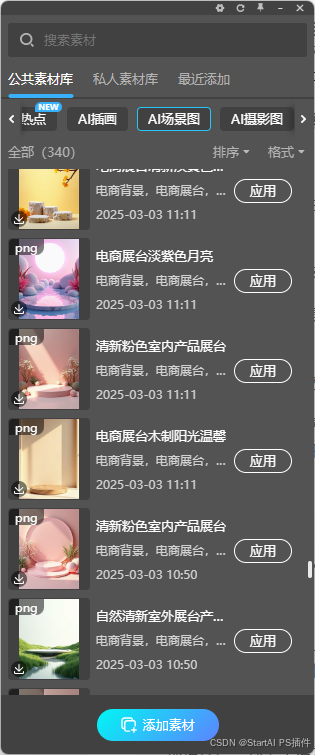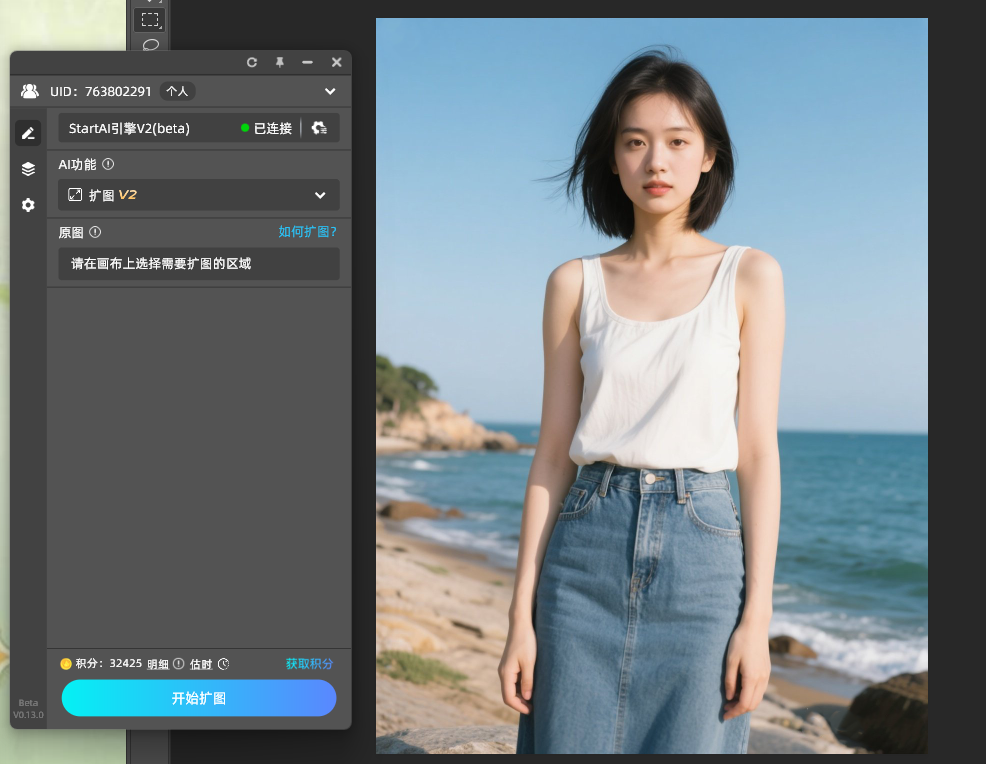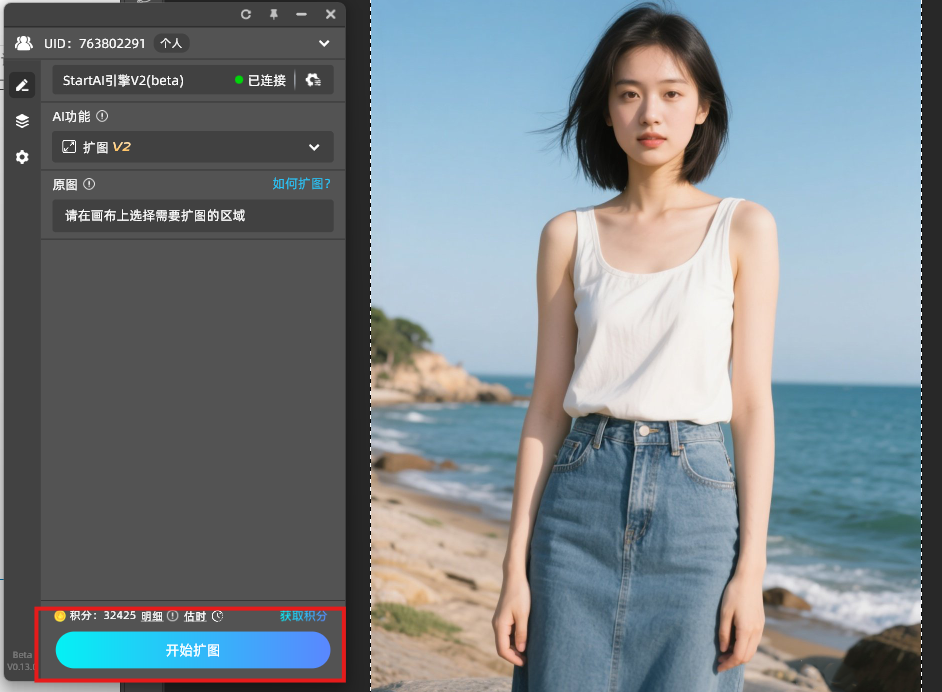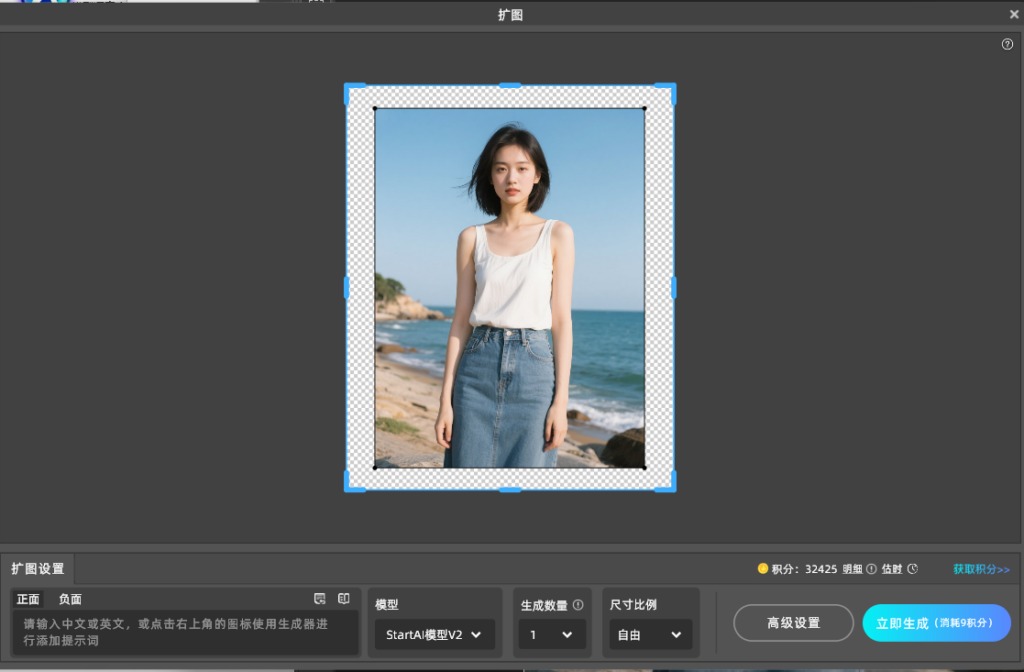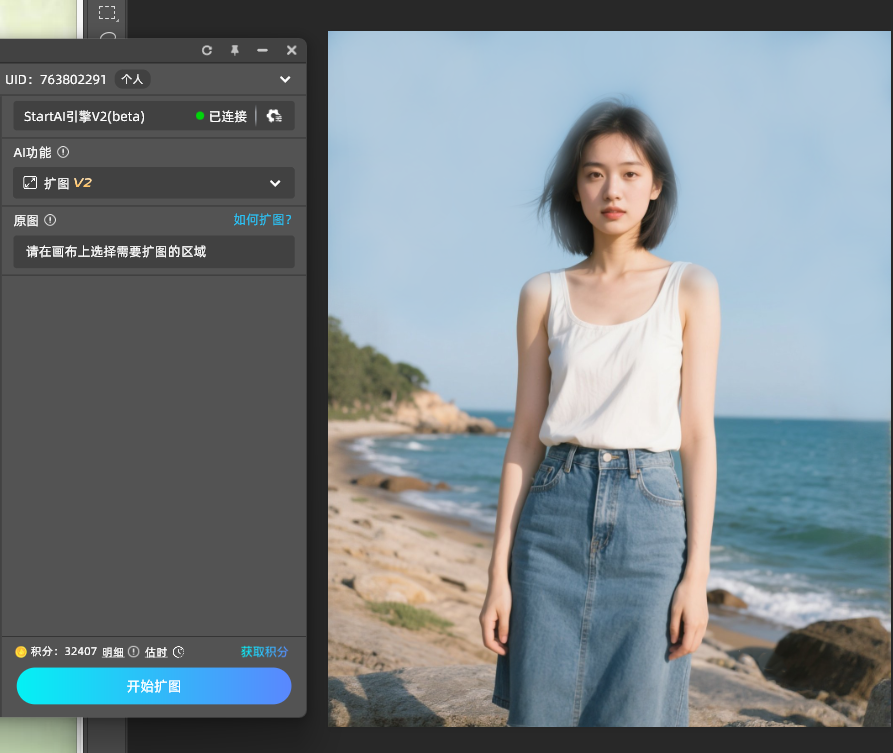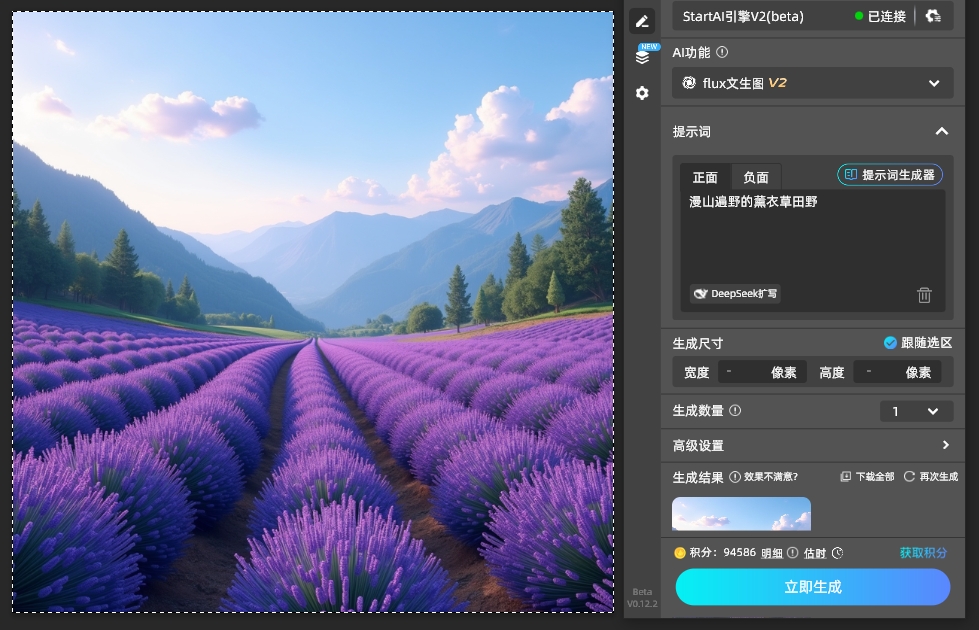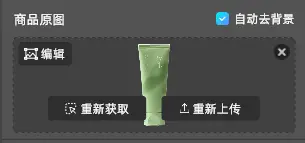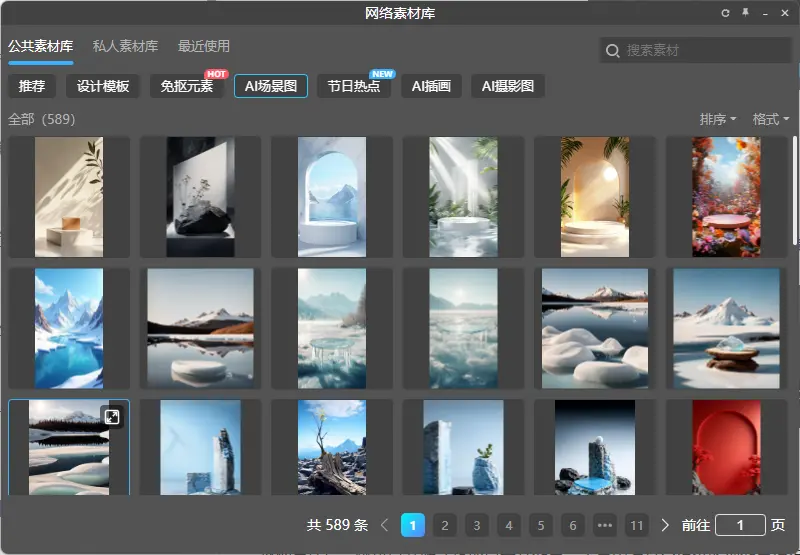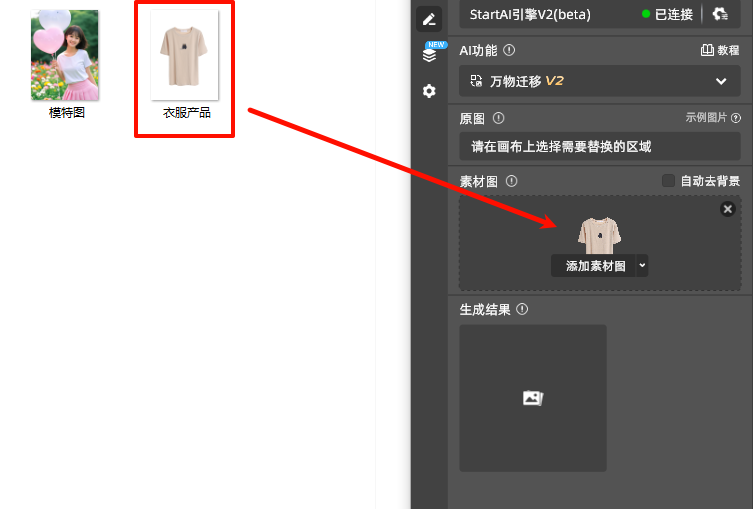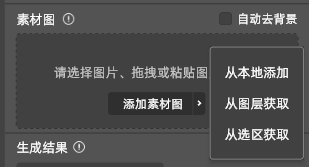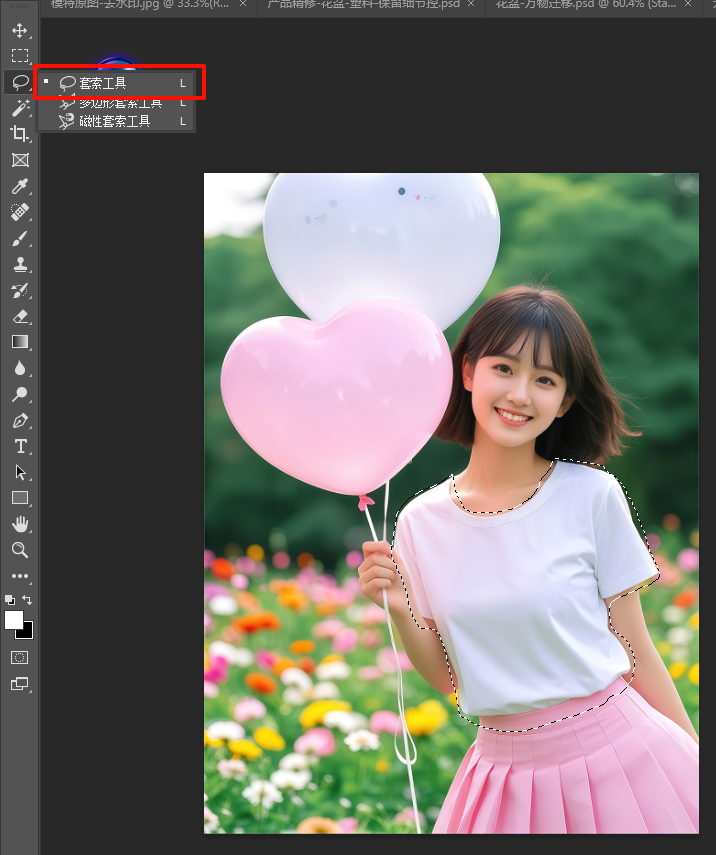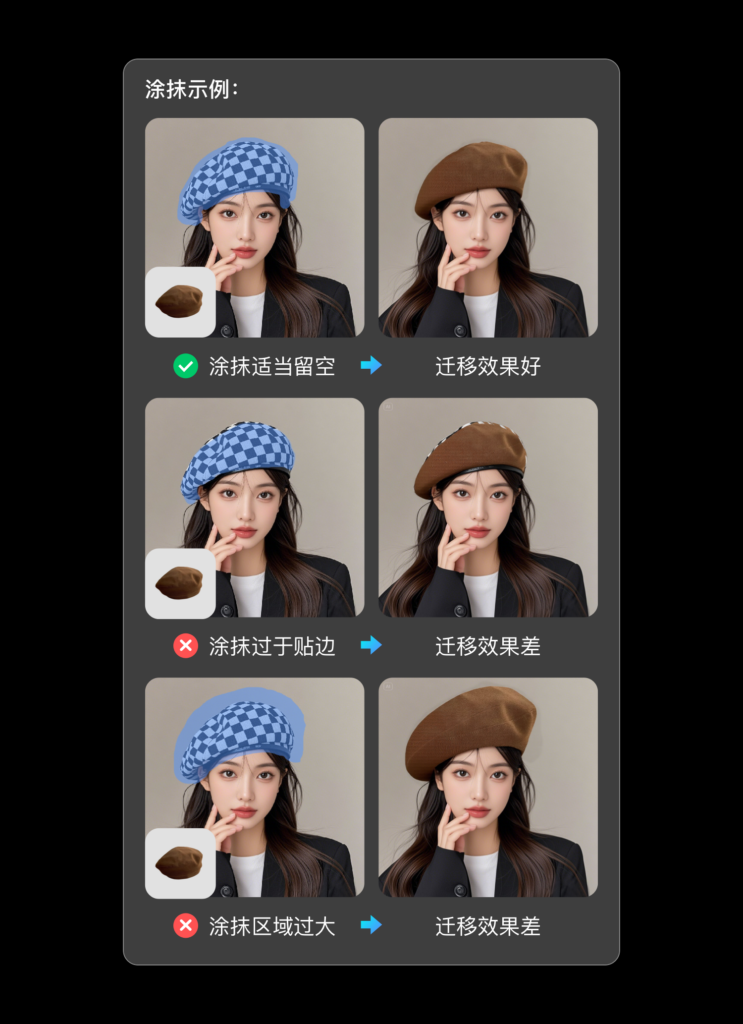💡在产品精修中,以往的工作流程极为繁琐,设计师需凭借丰富经验和精湛技巧,利用传统工具一点点去除瑕疵、调整光影、优化色彩,这一过程既耗时又费力,而且对修图师的审美和技术要求极高。然而StartAI能够快速识别产品的细节问题,并提供智能优化方案,让原本复杂的精修工作变得轻松许多。接下来,就请跟随本教程,一起探索如何运用 StartAI 进行产品精修,为你的视觉作品注入全新活力。
视频链接:别在抠图铺光了!1招快速搞定产品精修小技巧
一、成果预览
(一)原图

(二)效果图

二、教程步骤
(一)导入产品
先将所需的产品图导入PS中 ,并打开产品精修功能
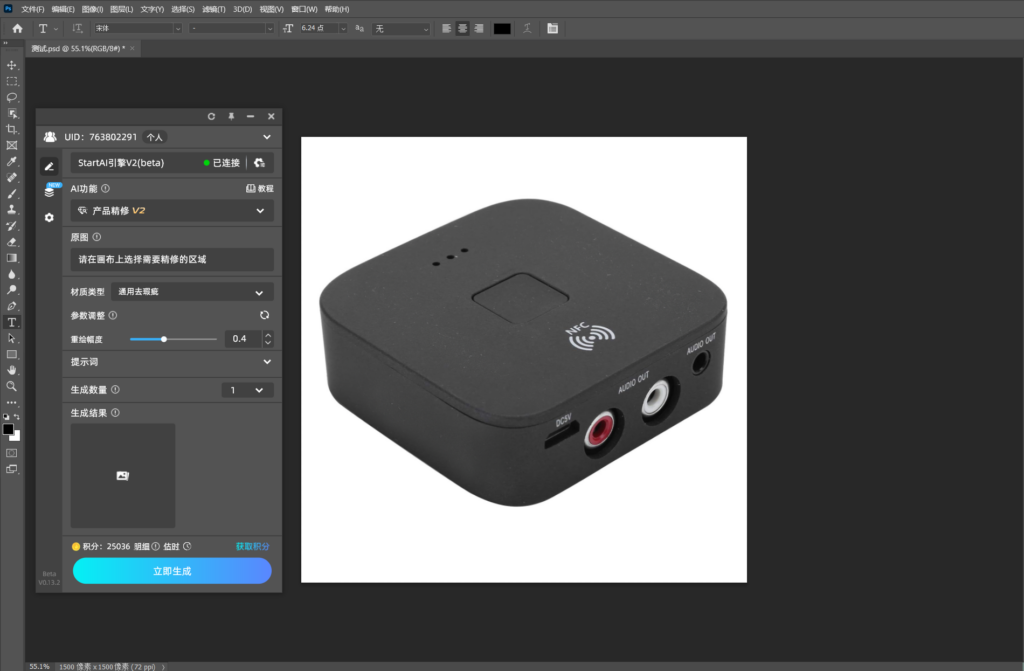
(二)框选产品
用矩形选框工具将产品图框选住
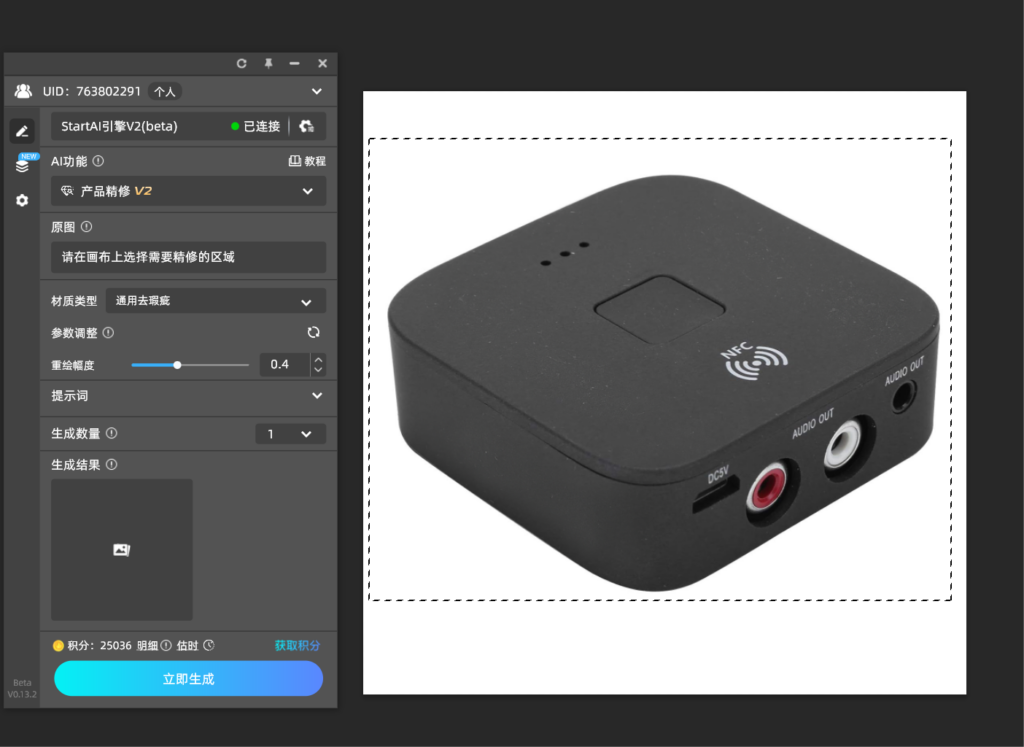
(三)调整参数
选择通用去瑕疵,并按照下图调整参数
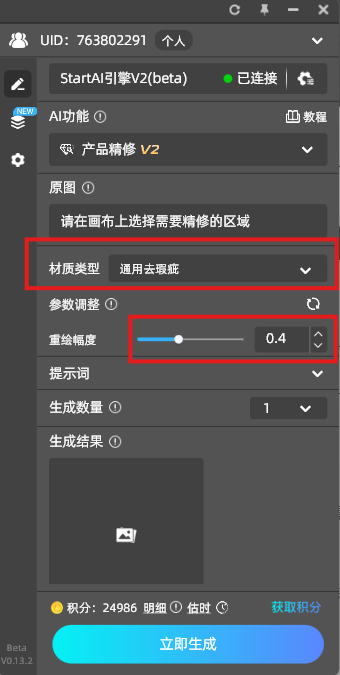
💡参数不是固定不变的,根据产品图的调整需求而改变哦
(四)成功生成
完成以上步骤后,点击【立即生成】就可以获取想要的产品图啦
如果文字部分改变,需要手动处理哦
💡 文字处理步骤:
1、选择橡皮擦工具,调整橡皮擦的羽化值和透明度
2、将精修后的图层放在最上方
3、擦除有变化的文字部分
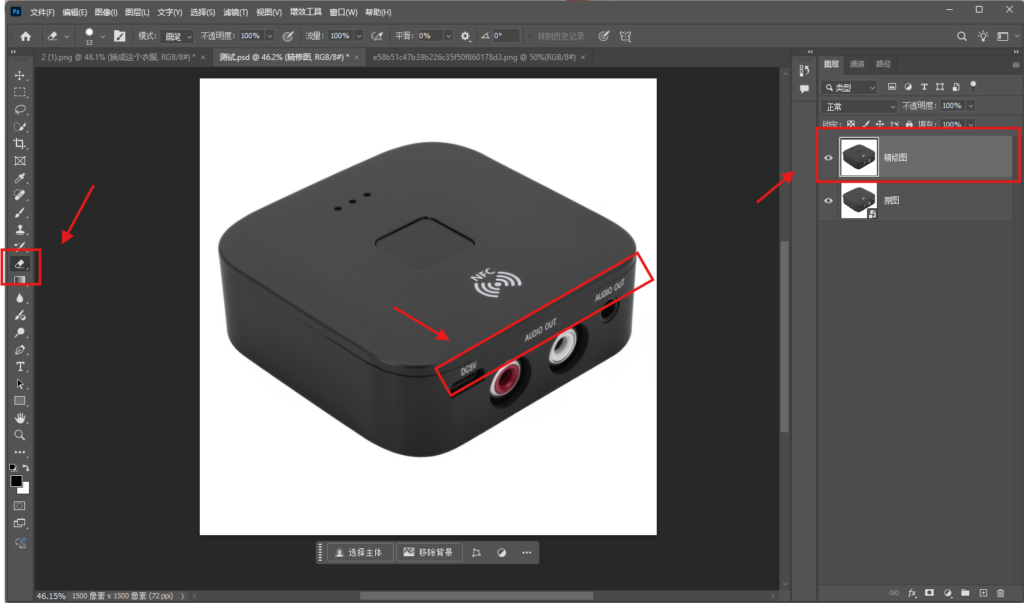
三、如何为产品添加颜色底图
(一)移除背景
打开背景移除功能,为产品抠图
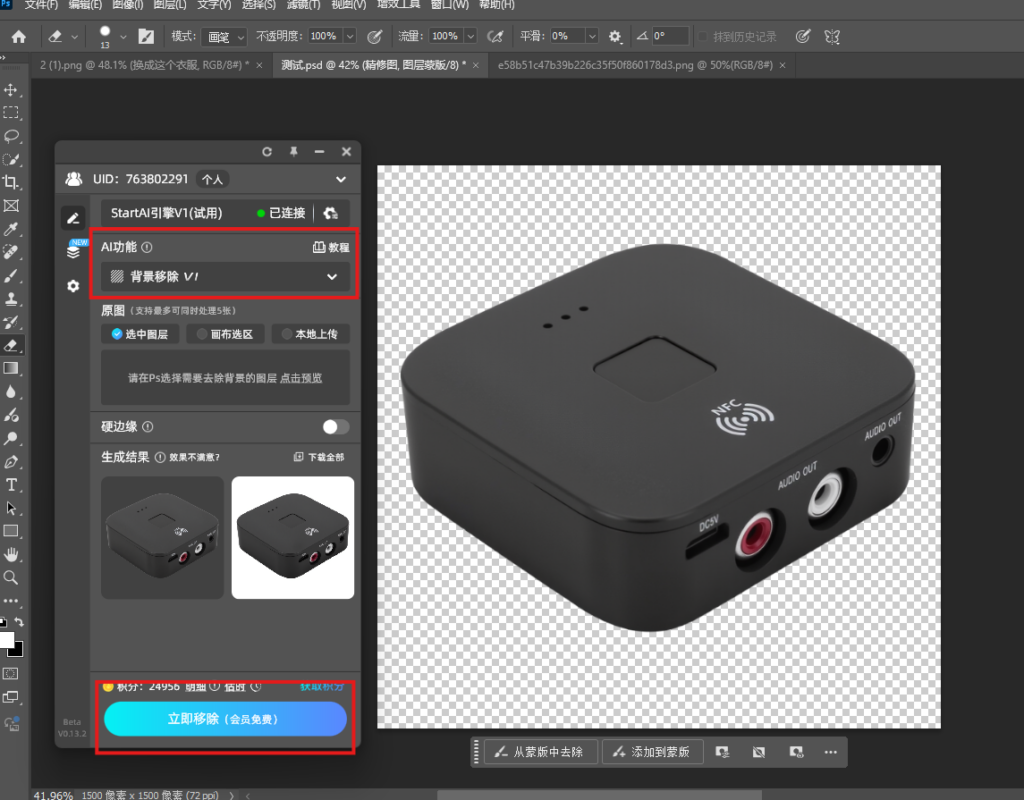
(二)添加一个新图层
点击图层下方+号,建立一个新的图层,置于抠好的图层下方
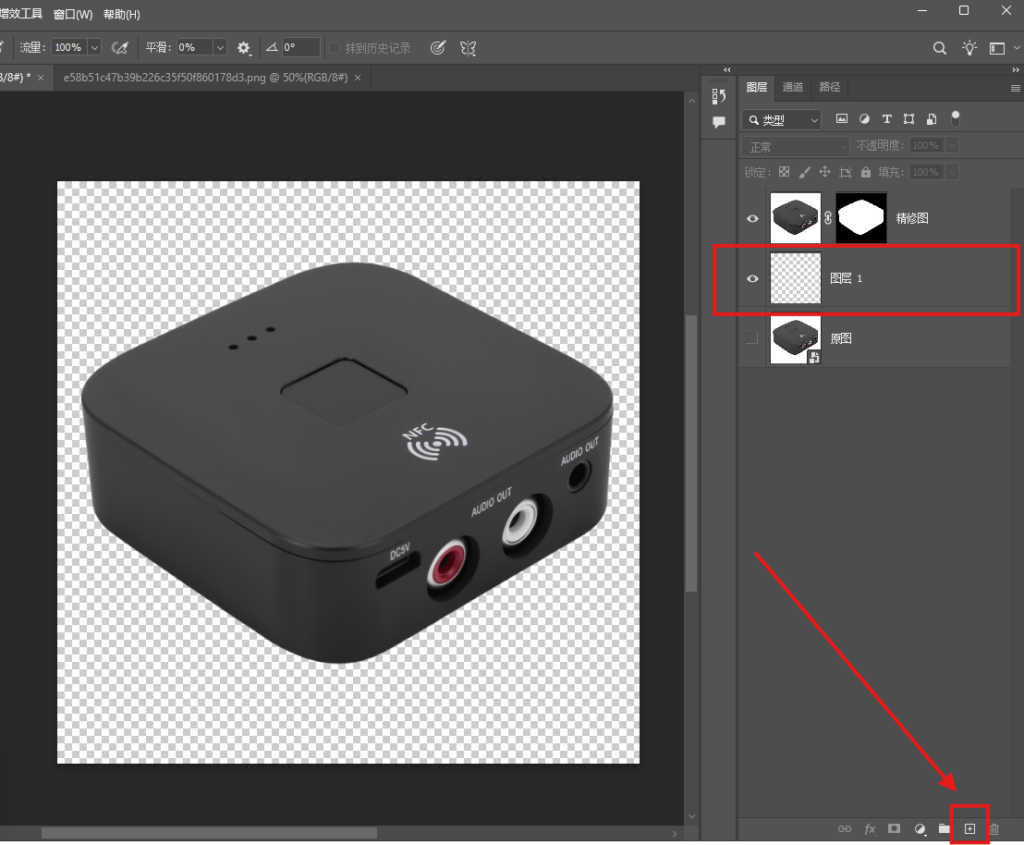
(三)选取颜色
点击左下方色卡,选择想要的前景色白色(也可拾取任意想要的颜色),点击确定
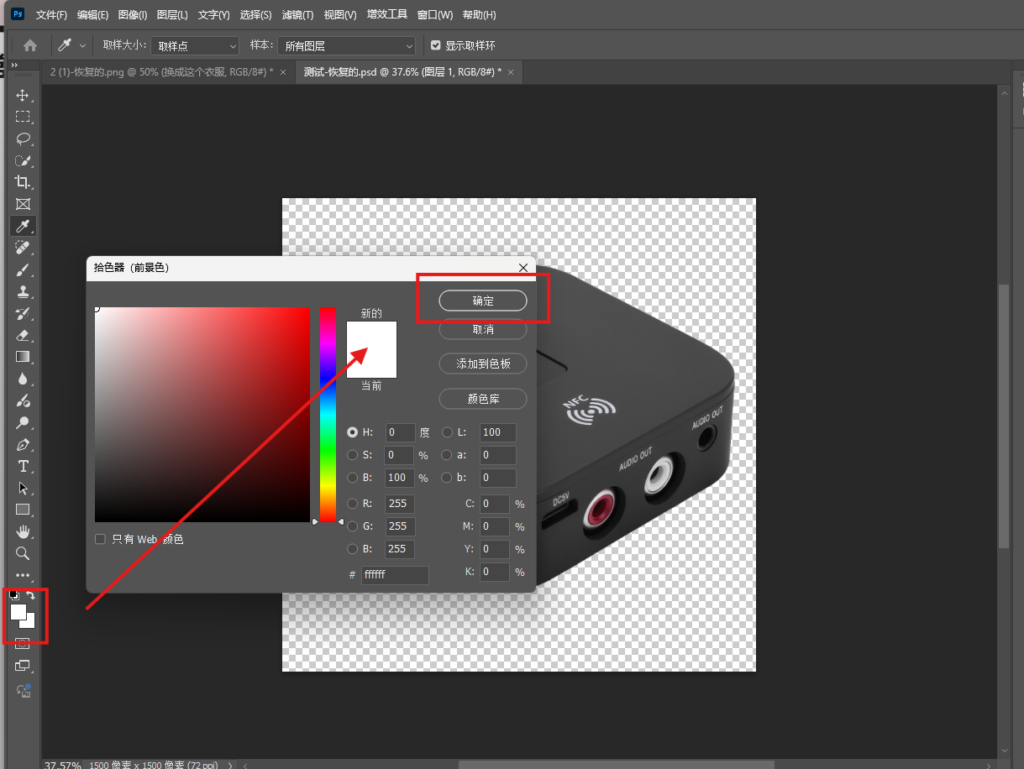
(四)应用颜色
点击新图层,按住ALT+DELETE,即可应用选取的颜色